
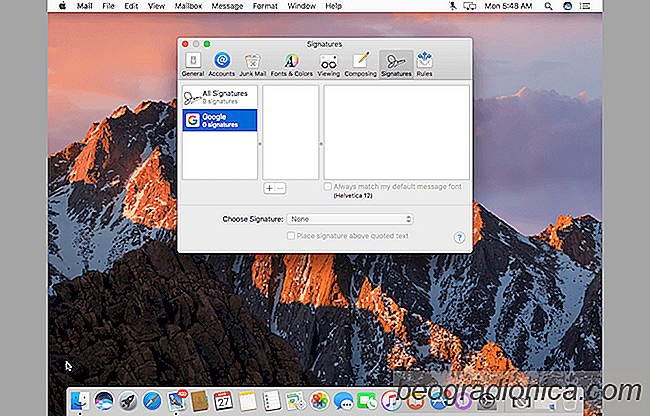
Sobald Menschen das Schreiben entdeckt haben, haben sie Signaturen erfunden. Der Zweck ist die Identifizierung des Autors und mûÑglicherweise eine Rû¥cksendeadresse. Diese Tradition wurde auch auf E-Mails û¥bertragen; eher aus Tradition als aus Notwendigkeit haben Leute E-Mail-Signaturen eingerichtet. Im Laufe der Zeit haben sich diese Unterschriften jedoch zu einem echten Zweck entwickelt. Eine E-Mail-Signatur kann zusûÊtzliche Informationen in Bezug auf die Berufsbezeichnung, eine Telefonnummer, Social-Media-Profil-Links und sogar eine persûÑnliche Website vermitteln. So kûÑnnen Sie eine E-Mail-Signatur auf Ihrem iPhone, Android-Telefon, Windows-PC und macOS einrichten.
Gmail ist der beliebteste E-Mail-Dienst, der seine Signatureinstellungen ziemlich gut versteckt. Wenn Sie in Ihrem Webkonto eine bestimmte Signatur festgelegt haben, mû¥ssen Sie mûÑglicherweise eine weitere Signatur fû¥r Ihre Android- oder iOS-Apps festlegen. So machen Sie alle drei:
Wenn Sie sich bei Ihrem Google Mail-Konto anmelden, werden Sie mit Ihrem Posteingang begrû¥ût. Hier sehen Sie, wenn Sie nach oben rechts schauen, ein Zahnradsymbol. Klicken Sie darauf und wûÊhlen Sie aus dem Drop-Down-Menû¥ das Menû¥ "Einstellungen".
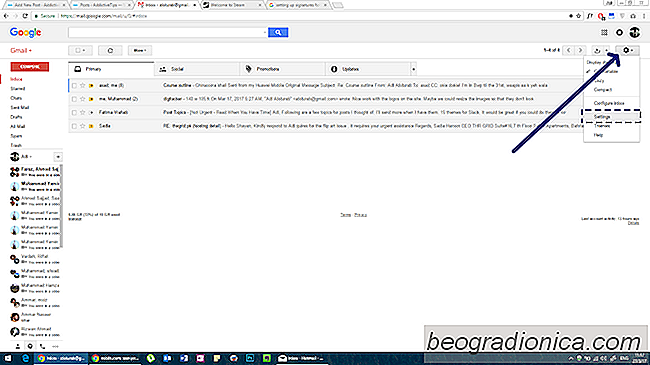
Gehen Sie zum Register "Allgemein". S stû¥rzen Sie ab und Sie sehen einen Bereich fû¥r "Unterschrift" . Sie kûÑnnen wûÊhlen, ob Sie keines haben mûÑchten, oder Sie kûÑnnen eins zuweisen, wie Sie es fû¥r richtig halten. Mit Gmail kûÑnnen Sie Links zu Ihrer Signatur hinzufû¥gen und Rich Text unterstû¥tzen. Dies bedeutet, dass Sie in Ihrer Signatur verschiedene Farben und Textstile verwenden kûÑnnen. Wir empfehlen Ihnen jedoch, sich an eine Schriftart und eine Farbe zu halten.
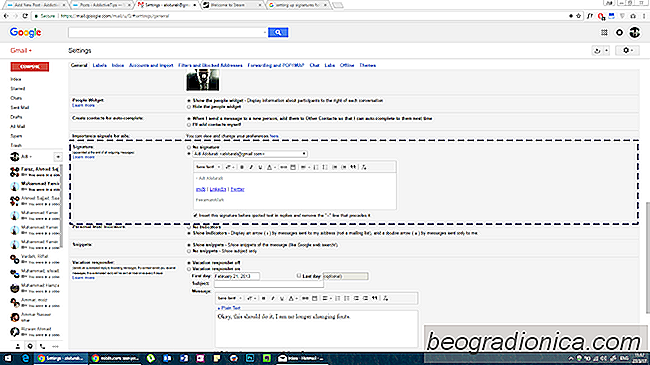

So deaktivieren Sie Smart Lock auf Android-GerûÊten
Die Sicherheit eines Telefons ist heikel; Auf der einen Seite wollen Sie nicht, dass jemand auf Ihre Informationen zugreifen kann. Auf der anderen Seite mûÑchten Sie nicht so viele Sperren auf das GerûÊt setzen, dass das Entsperren fû¥r den eigenen Gebrauch ein Problem darstellt. Android lûÑst dieses Problem mit Smart Lock.

Wie man auf Instagram live wird
Instagram hat vor einiger Zeit eine Live-ûbertragung eingefû¥hrt. Das Unternehmen hat es in Etappen fû¥r Benutzer auf der ganzen Welt eingefû¥hrt. Einige Benutzer haben diese Funktion frû¥her als andere erhalten, und der Rollout lûÊuft noch. Die Funktion ist ein Periscope-Klon, aber im Gegensatz zu Periscope kann Ihre Sendung angesehen werden, solange Sie auf Instagram live sind.